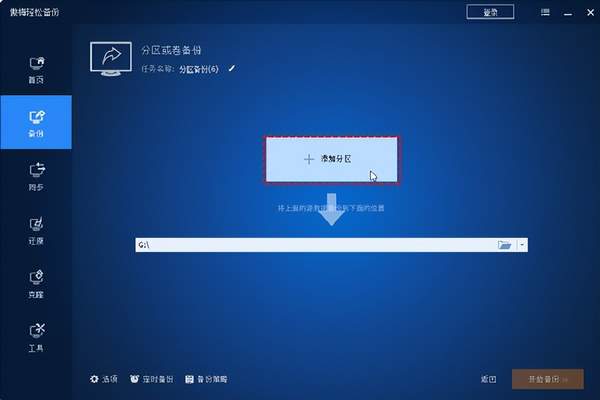电脑磁盘分区后怎么恢复(硬盘分区丢失如何找回)
问题:Windows恢复分区丢失
戴尔、惠普和华硕等电脑制造商现会在他们的计算机上创建一个恢复分区。恢复分区允许用户在系统出现问题时将计算机恢复到出厂默认设置。但是,由于丢失了恢复分区,因此某些用户无法将电脑恢复到出厂设置。这是一个关于Windows恢复分区丢失的真实案例:
“您好,我有一台灵越15R N5110,需要重新安装 Windows 7操作系统。我认为它可能被病毒攻击了。当我在启动时按F8后尝试使用恢复分区时,它根本无法执行任何操作,一遍又一遍地返回启动菜单。我猜病毒也可能破坏了恢复分区。我没有任何硬盘可以从中恢复操作系统。我应该怎么办呢?”
当 Windows 7恢复分区丢失或着你不小心删除恢复分区时,您能做什么?请继续阅读。
如何轻松解决Windows恢复分区丢失的问题?
在这里,我将向您展示Windows恢复分区丢失了怎么恢复的两种有效方案:
方案1:使用CMD恢复丢失的Windows恢复分区
正常启动计算机。单击“开始”并在搜索框中键入“cmd”。右键单击“cmd”并选择“以管理员身份运行”。然后请按照以下命令执行:
Diskpart
list volume
select volume #(例如:volume 6)
assign letter=#(例如:letter=G)
Exit
lexit
方案2:使用专业工具恢复丢失的恢复分区
如果您不小心格式化或删除恢复分区,您可以使用专业的分区恢复工具来恢复丢失的分区。例如使用傲梅分区助手的“恢复分区”功能可以恢复意外丢失的分区。
备份恢复分区以防丢失
如您所见,您可能会突然丢失恢复分区,恢复它可能是一项复杂工作。有没有可靠的方法来保证它的安全?备份就是不错的方法。
傲梅轻松备份-一款专业备份软件,可以帮助您备份恢复分区。有四种可用的备份类型:系统/磁盘/分区/文件备份,而分区备份正是您所需要的。傲梅轻松备份可以帮助您将数据备份到本地硬盘、U盘或外部硬盘等。在此文章应用环境中建议您将恢复分区备份到外部硬盘驱动器,以免受到计算机状态的影响。
按照以下步骤来备份恢复分区到外部硬盘。在备份前你需要到下载中心或点击下载按钮下载并安装傲梅轻松备份。
步骤1. 将外部硬盘连接到计算机,启动软件。在左窗格中点击“备份”,选择“分区备份”。
步骤2. 单击“添加分区”,选择要备份的恢复分区。然后,选择外部硬盘来保存备份映像文件。
步骤3. 单击“开始备份”以运行备份。
提示:
l选项:您可以启用电子邮件通知,选择备份映像文件的压缩级别,并选择智能扇区备份或逐扇区备份。
l计划任务:您可以将备份任务设置为以固定时间间隔自动进行备份。
l备份策略:它会自动删除旧图像文件,为您节省磁盘空间。(需要升级傲梅轻松备份VIP享受此功能)
有了备份,当您发现Windows 7/8/8.1/10恢复分区丢失时您就可以轻松地还原丢失的恢复分区 。
总结
您已经了解了解决Windows 7恢复分区丢失的两种有效解决方案。这些方法也可以帮助您解决Windows 10恢复分区丢失的问题。为了保证恢复分区的安全,您可以使用傲梅轻松备份进行备份。除了备份和恢复功能外,此软件还可以创建可启动媒体,以便在Windows向您显示错误消息而无法启动时可以成功启动您的电脑。为什么不现在就试一试!